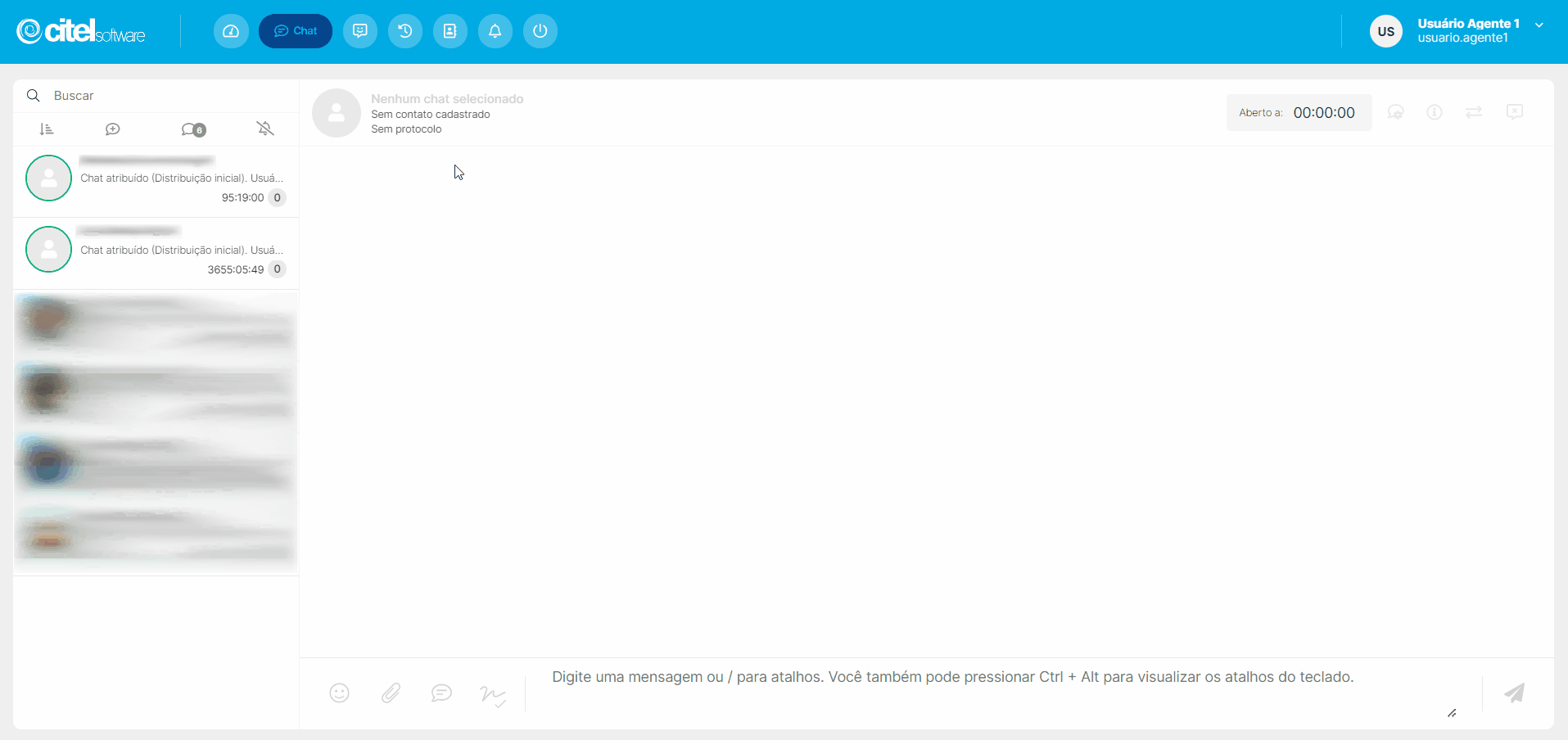Módulo Desk
Abrir novo atendimento
O que é
O Desk oferece três métodos distintos para iniciar um atendimento com o cliente: por meio do contato cadastrado, inserindo o número de telefone do cliente ou utilizando o relatório de atendimentos.
Este documento mostrará o passo a passo das duas primeiras abordagens, para informações sobre a terceira opção, por favor, consulte o link correspondente ao relatório.
Caminho para acessar
Primeiramente, acesse o Desk. Para aprender como acessá-lo, clique aqui.
Para abrir novo atendimento através do contato já cadastrado, vá até menu Contatos.
Caminho de acesso: Menu Contatos – addressbook
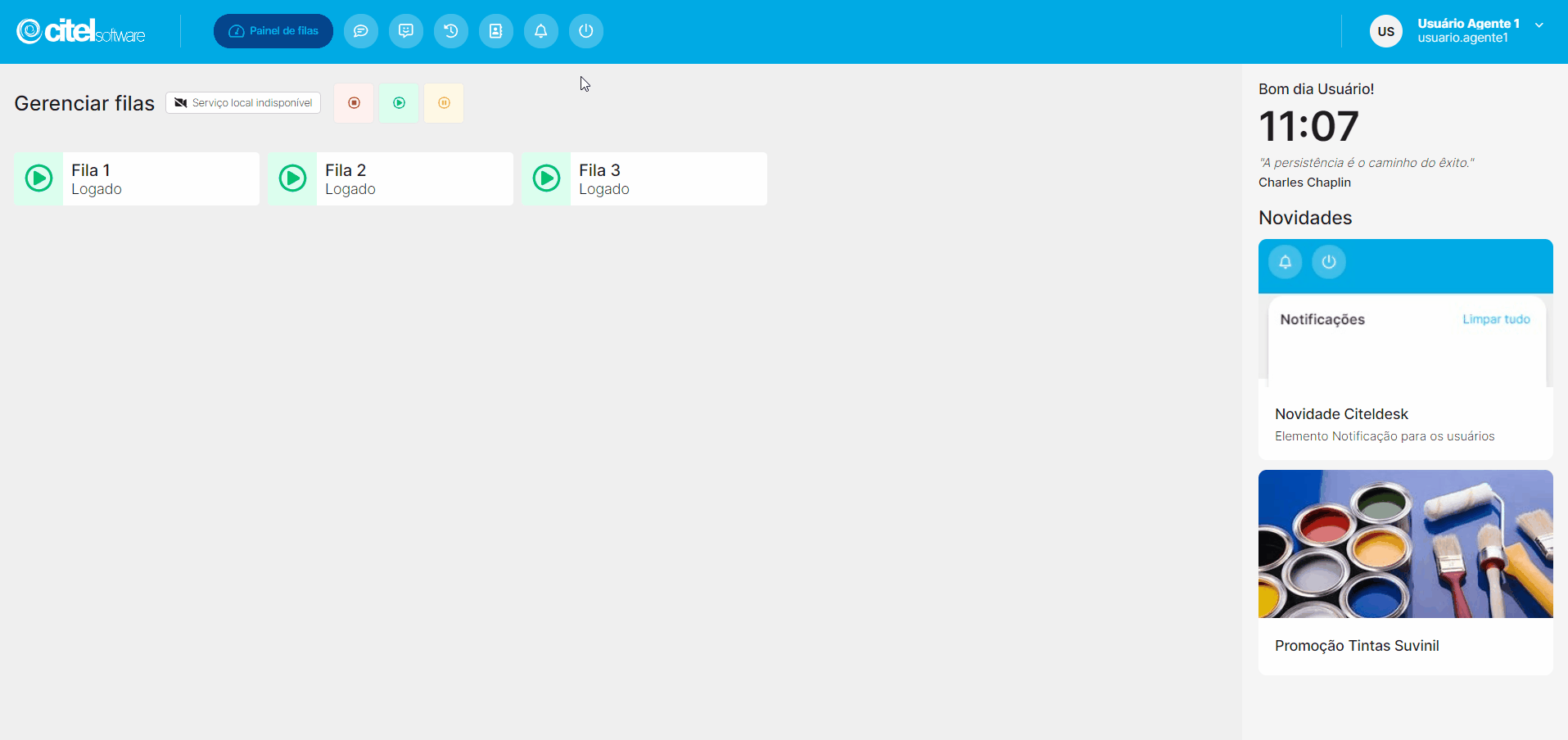
Para abrir novo atendimento através do número de telefone do cliente, clique em Chat.
Caminho de acesso: Menu Chat
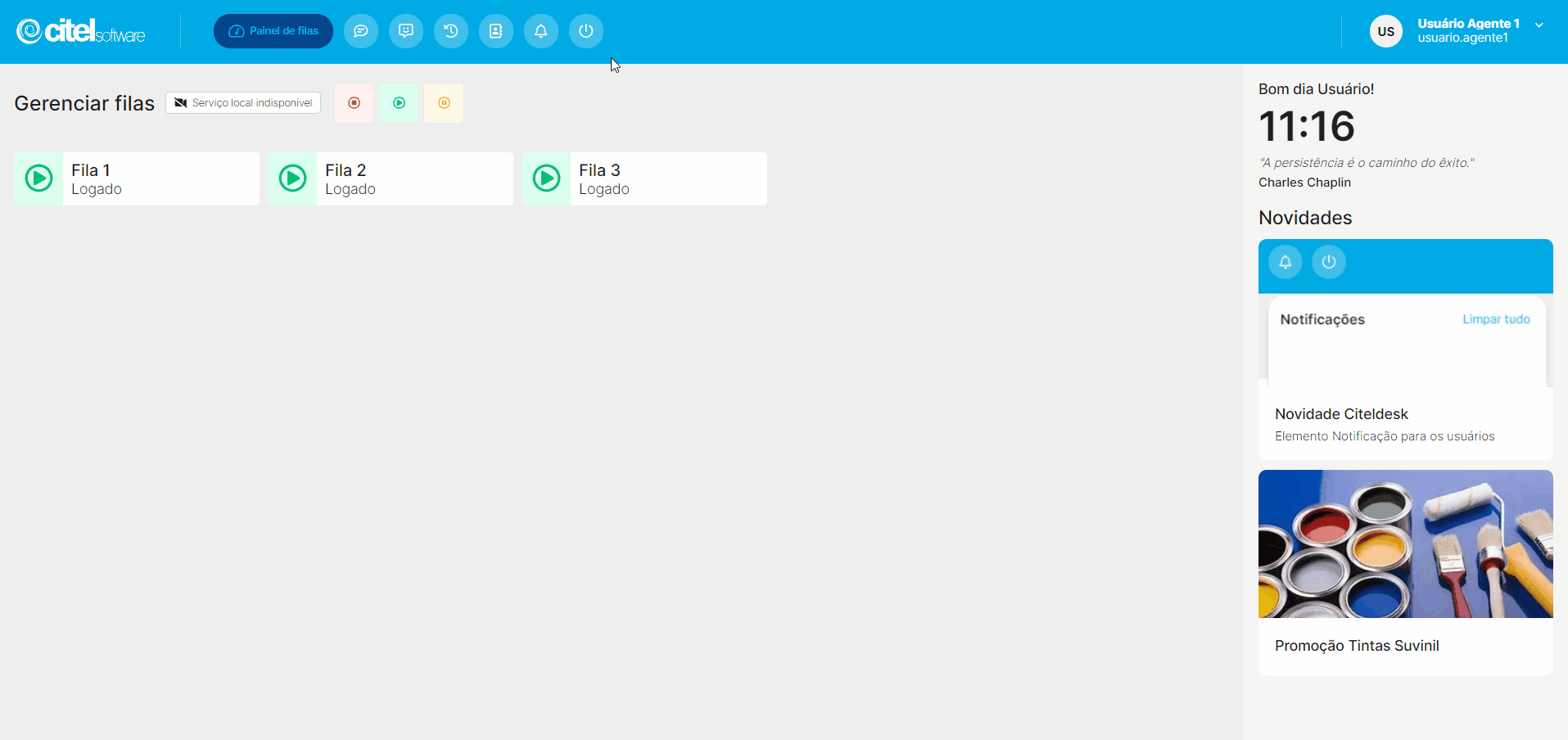
Precisa configurar
Para executar esta atividade, é necessário que o usuário acesse como Agente.
Você pode acessar os links abaixo para consultar os documentos sobre esse assunto, onde encontrará mais informações detalhadas:
Para ter acesso a todos os contatos, no cadastro do usuário agente, agrupamento Permissões e opções, a opção Acesso a todos os contatos deve estar configurado como permitir ![]() .
.
Para ser possível abrir novos atendimentos, no cadastro do usuário agente, agrupamento Permissões e opções, a opção Abrir novos chats deve estar configurado como permitir ![]() .
.
Como fazer
Abrir novo atendimento através do contato cadastrado
Para abrir novo atendimento através do contato já cadastrado, clique no menu Contatos.
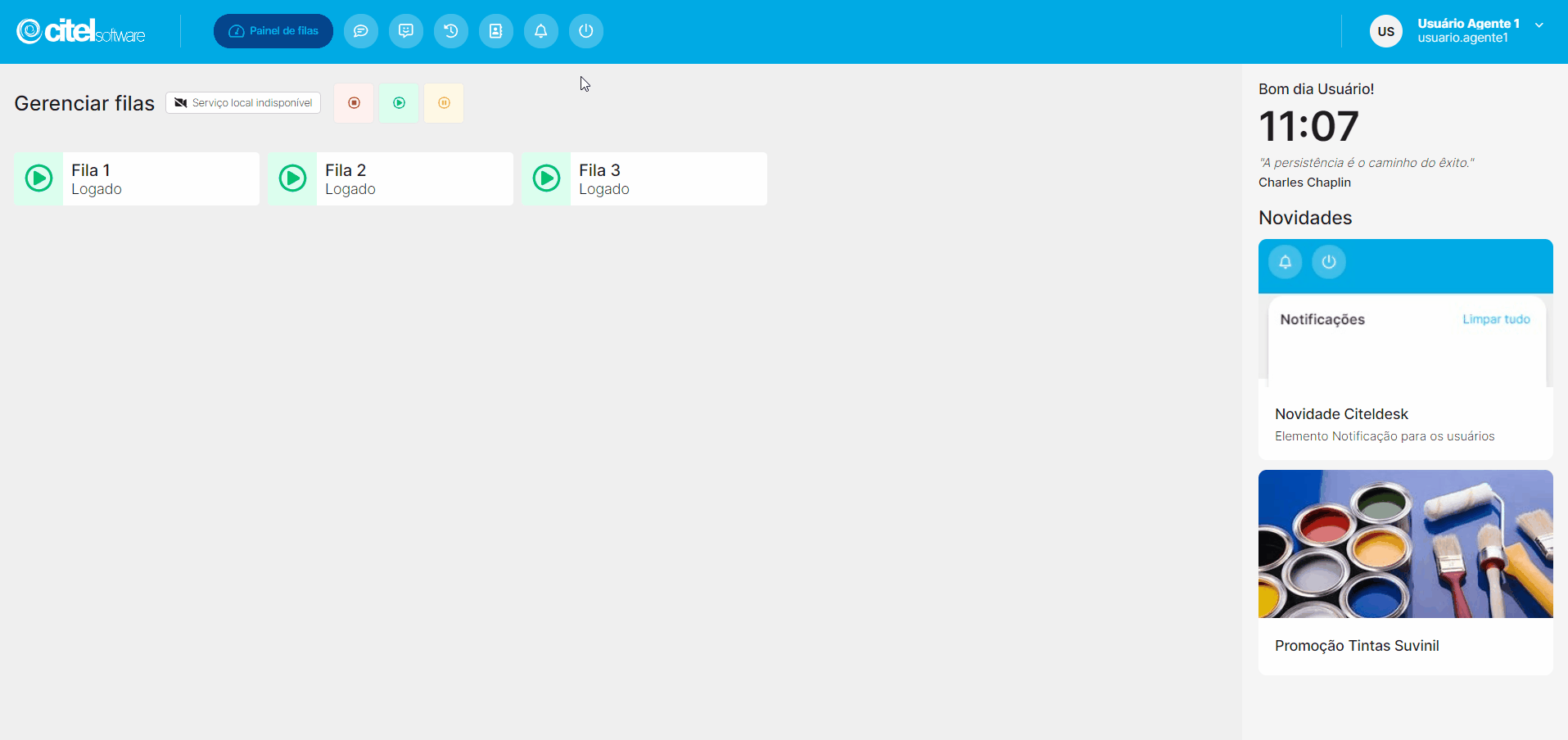
Na linha refente ao contato que quer abrir o atendimento, clique em Iniciar Atendimento [1]; a tela Abrir novo atendimento será exibida, selecione a fila para abertura do atendimento [2] e clique em ABRIR [3].
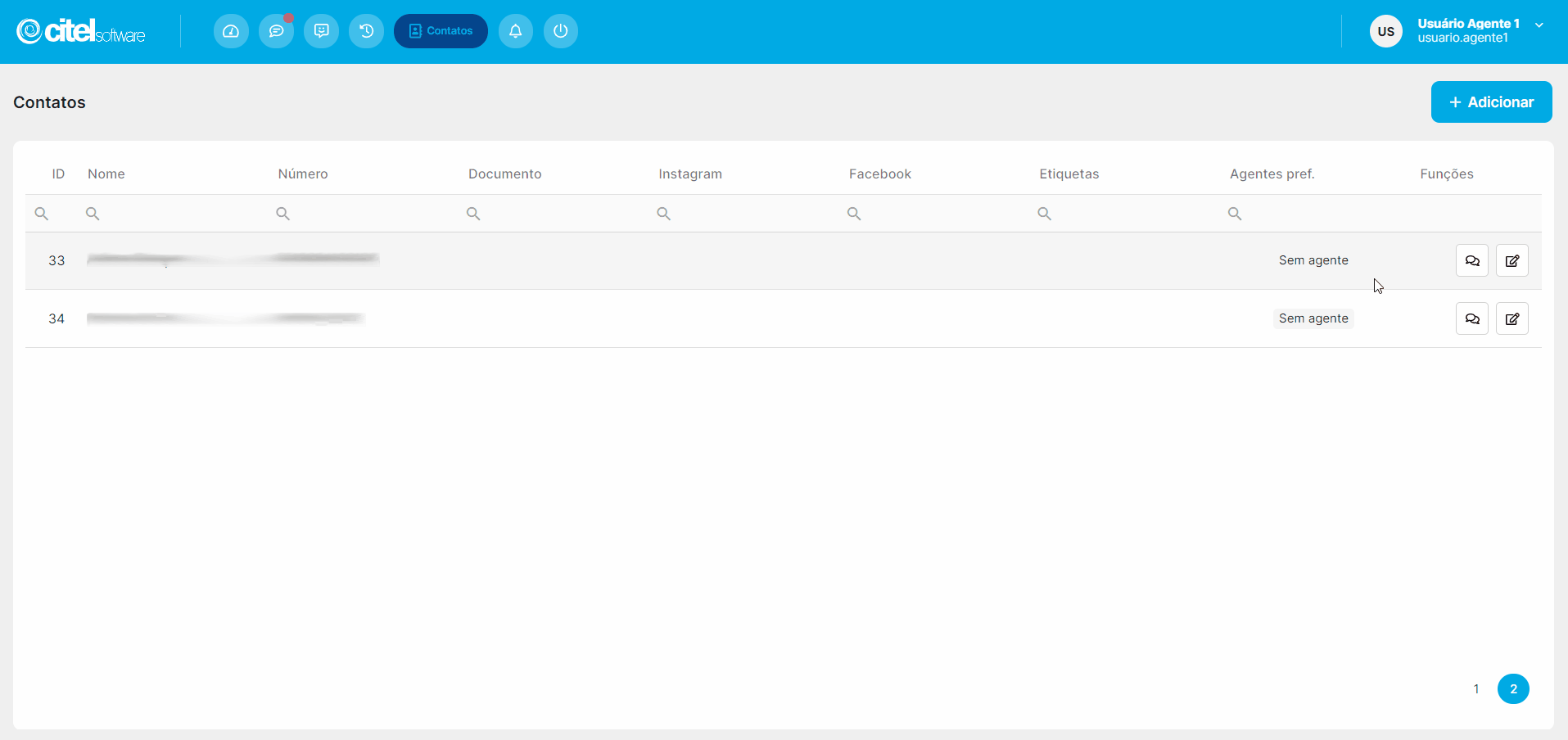
Abrir novo atendimento através do número de telefone
Para abrir novo atendimento através do número de telefone do cliente, clique no menu Chat.
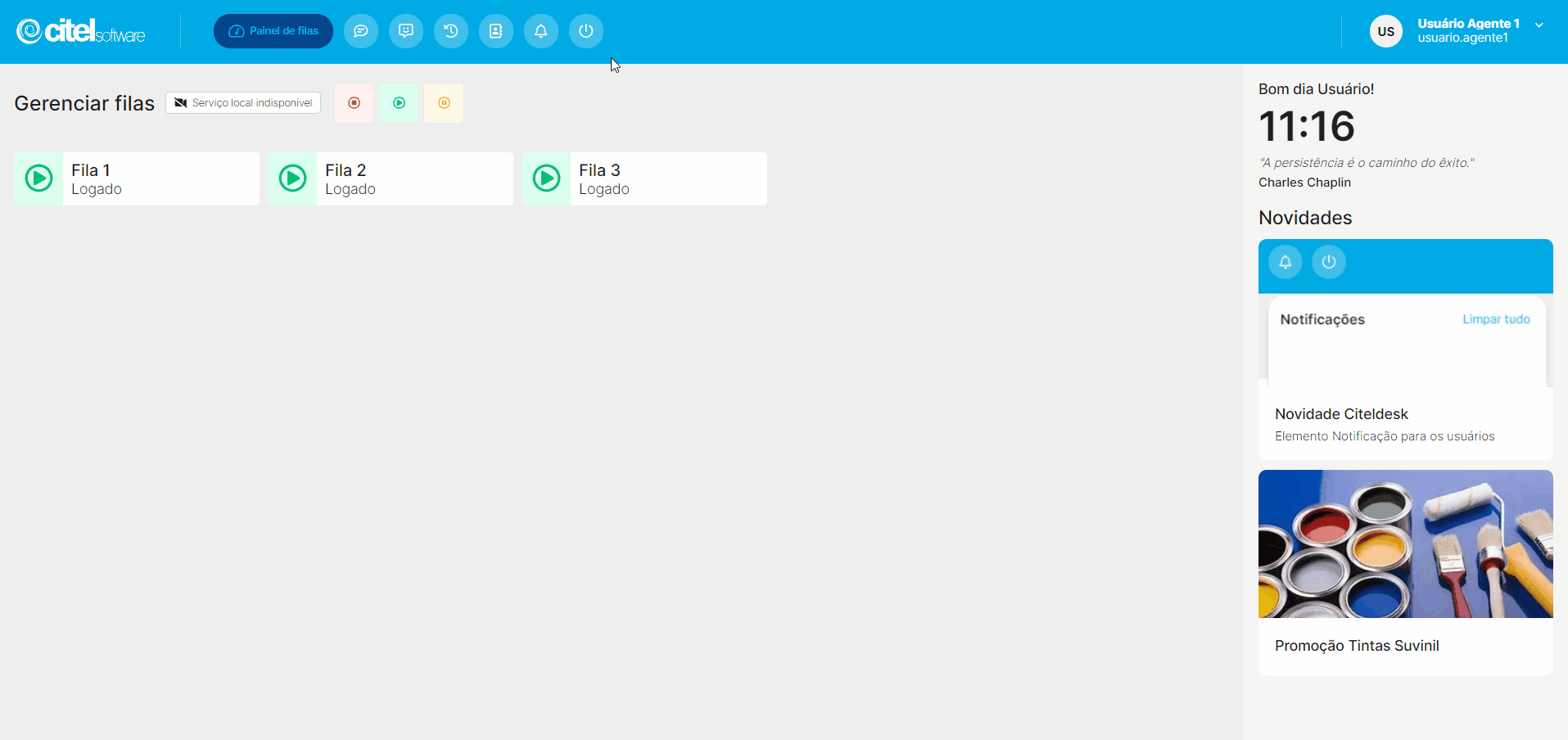
Clique em Abre novo atendimento [1]; será exibida a tela Abrir novo atendimento, selecione a fila para abertura do atendimento [2] e informe o número do cliente com DDD [3]. Clique em ABRIR [4] e o chat irá ser exibido.
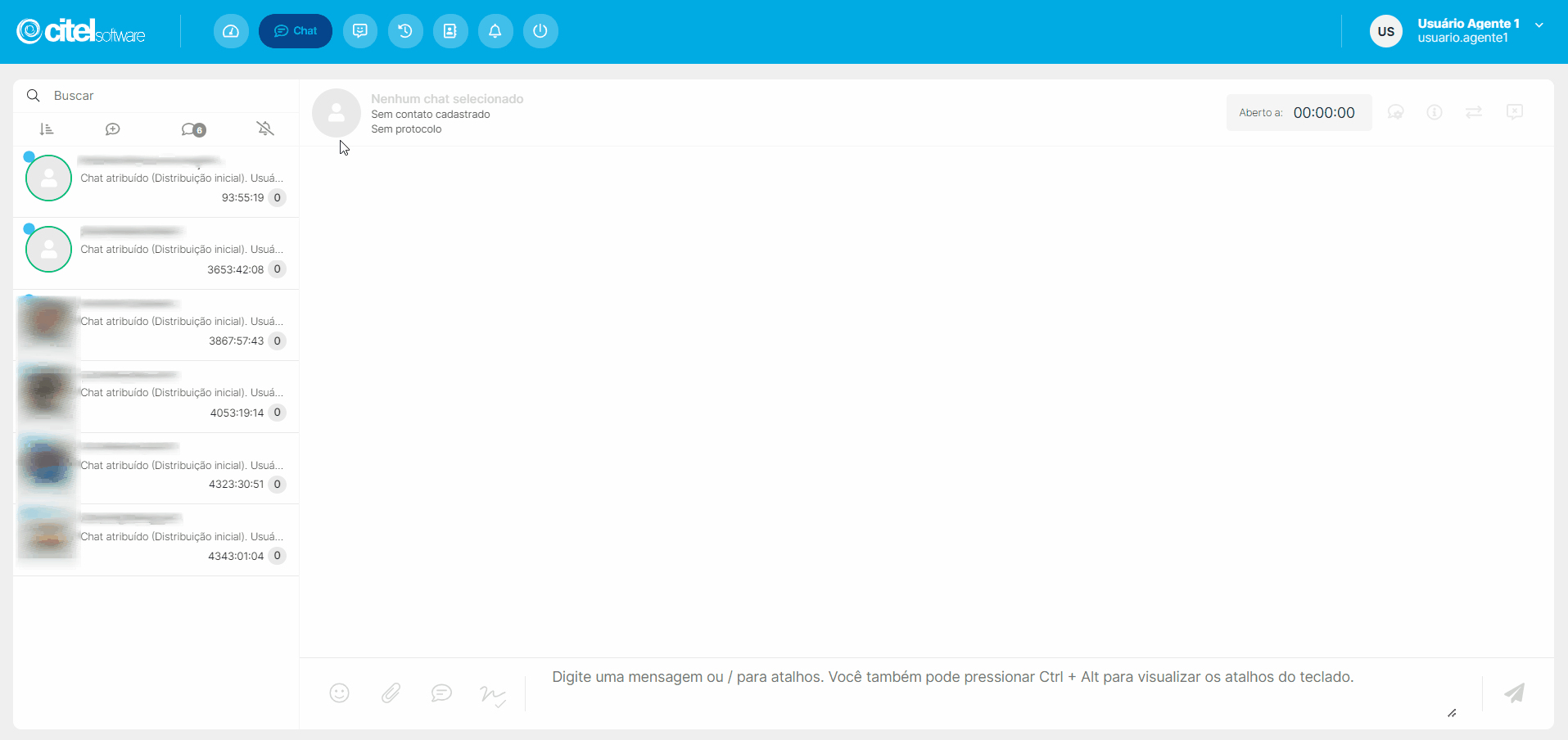
Puxar atendimentos em uma fila
Caso tenha atendimentos em outras filas, é possível trazê-los para o agente que está logado. Para isso, clique em Puxar atendimentos em uma fila [1]; serão exibidas as filas, se o agente está logado nelas e quantos atendimentos cada fila possui. Clique na fila desejada e os chats de atendimentos serão exibidos. Caso clique em uma fila que possua atendimentos [2], mas eles não possam ser atribuídos para o agente que está logado, será exibida a mensagem: Há chats na fila, porém trancados, na URA ou com filtros incompatíveis com seu usuário, e não será possível puxar os atendimentos.